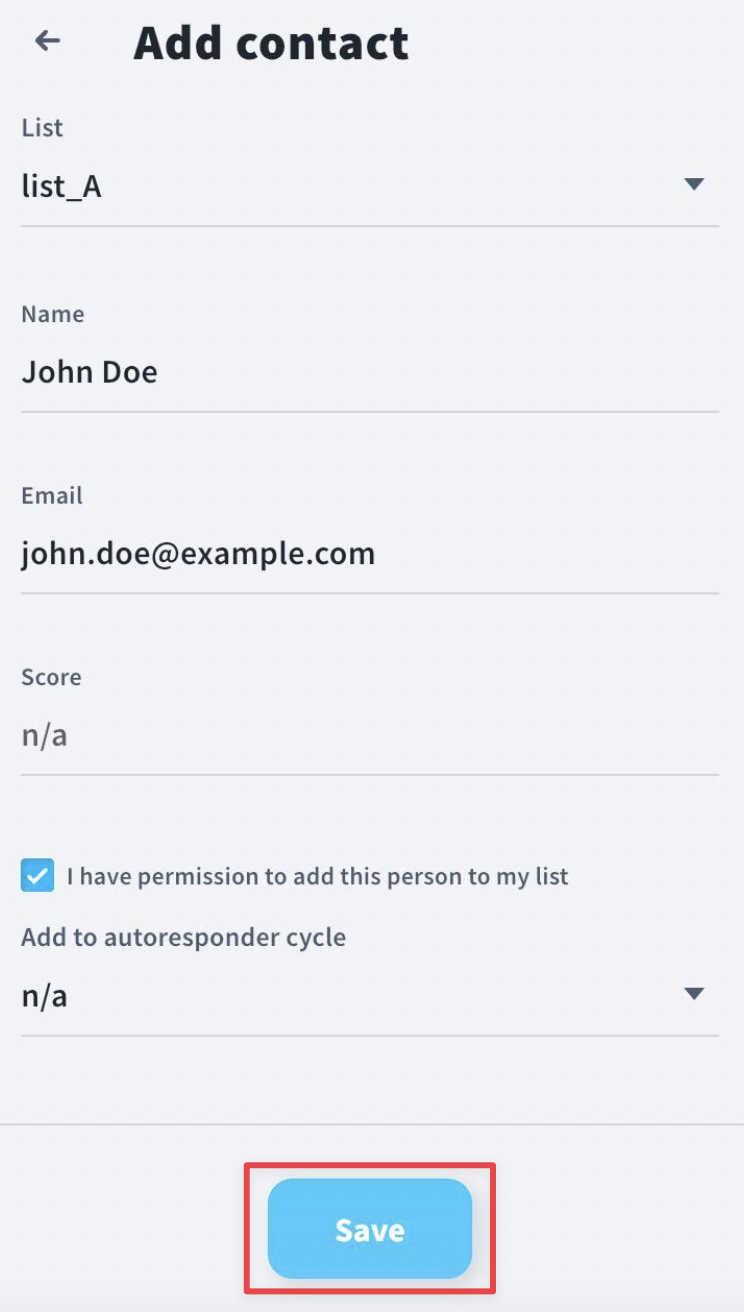Como posso gerenciar minhas listas e contatos usando o aplicativo móvel?
O aplicativo móvel da GetResponse permite que você gerencie facilmente suas listas e contatos.
Como faço para gerenciar minhas listas?
- Clique nas 3 linhas horizontais no canto inferior esquerdo do seu Dashboard.
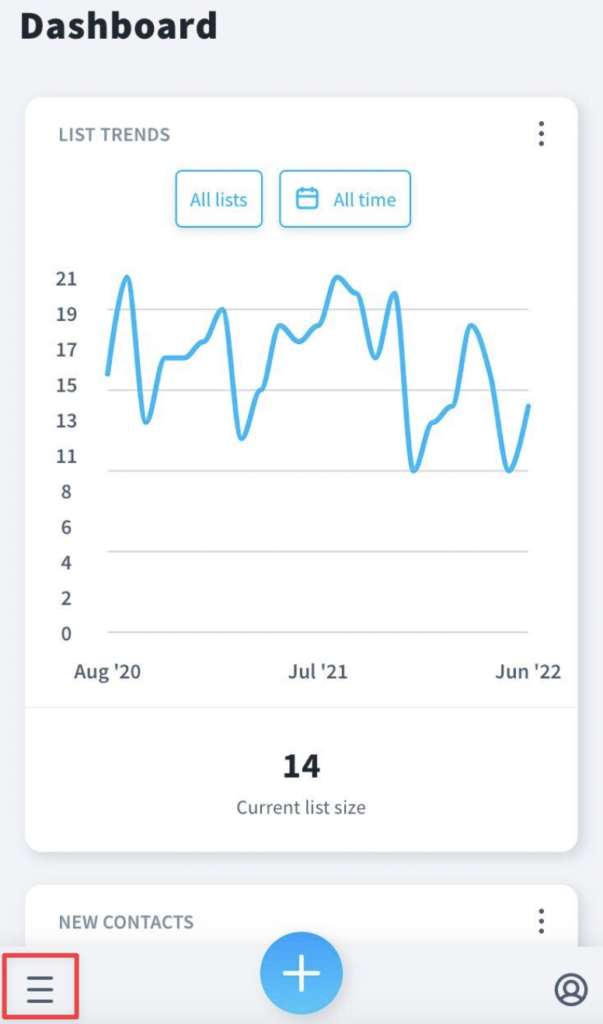
- Escolha Contatos no menu.
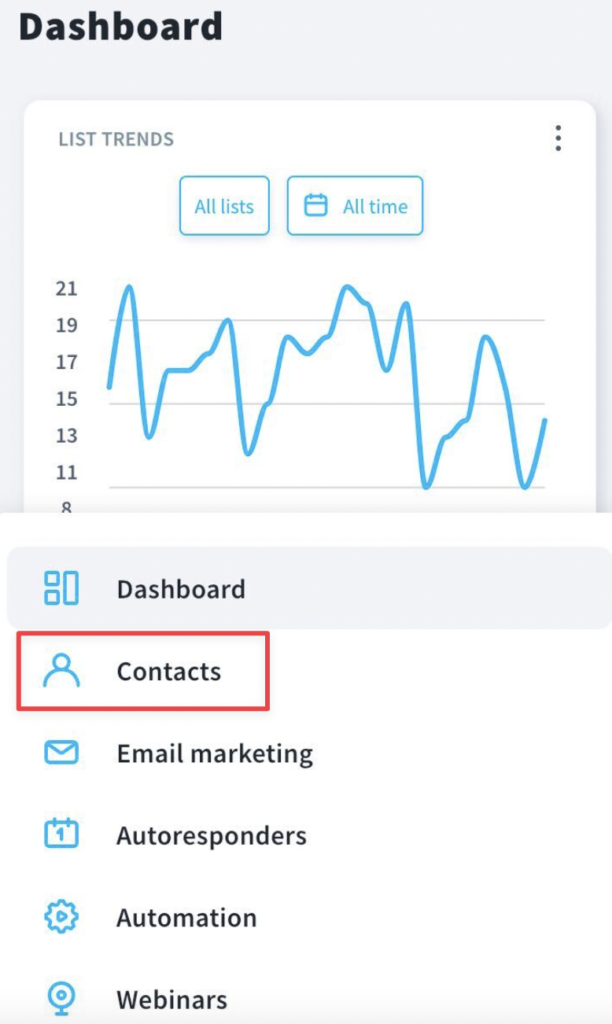
- Vá para a guia Listas para ver suas listas.
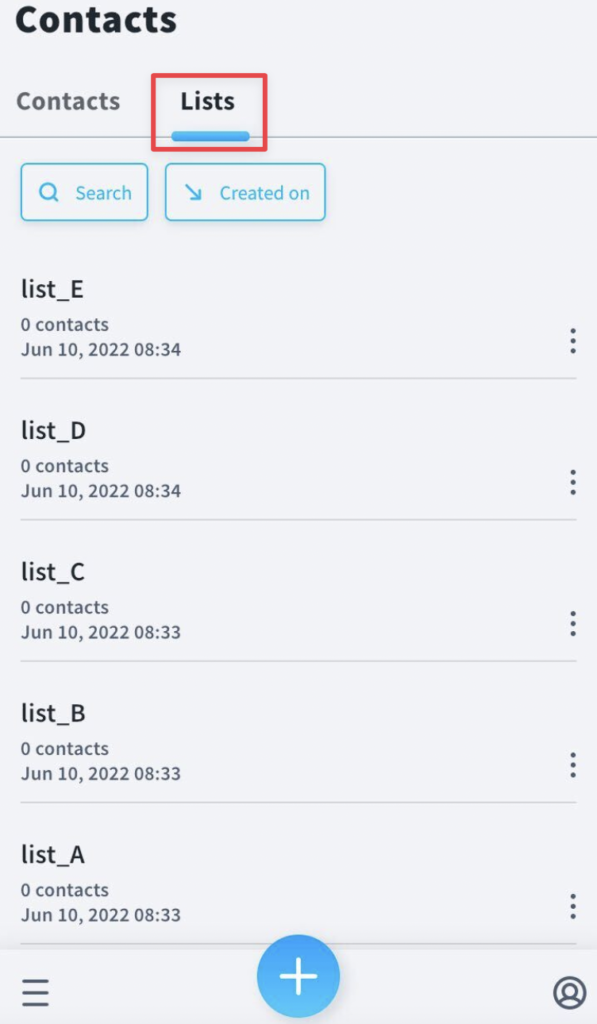
- Clique em uma determinada lista para ver seu desempenho geral e estatísticas.
- Clique no menu Ações (3 pontos) para visualizar as configurações da Lista ou Tornar sua lista padrão.
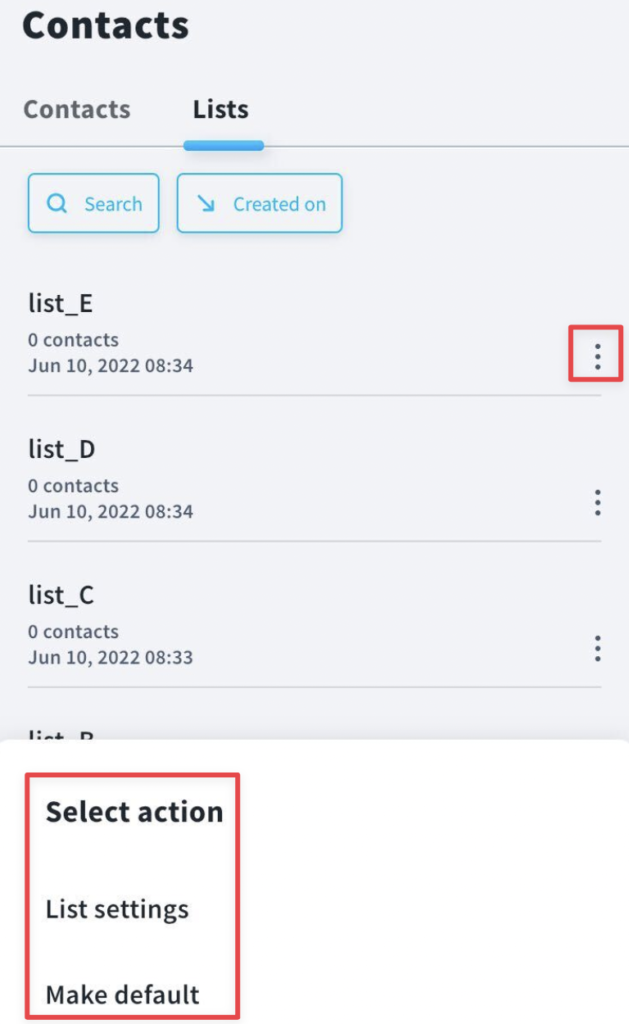
- Você também pode pesquisar uma determinada lista e classificar todas as suas listas ao seu gosto.
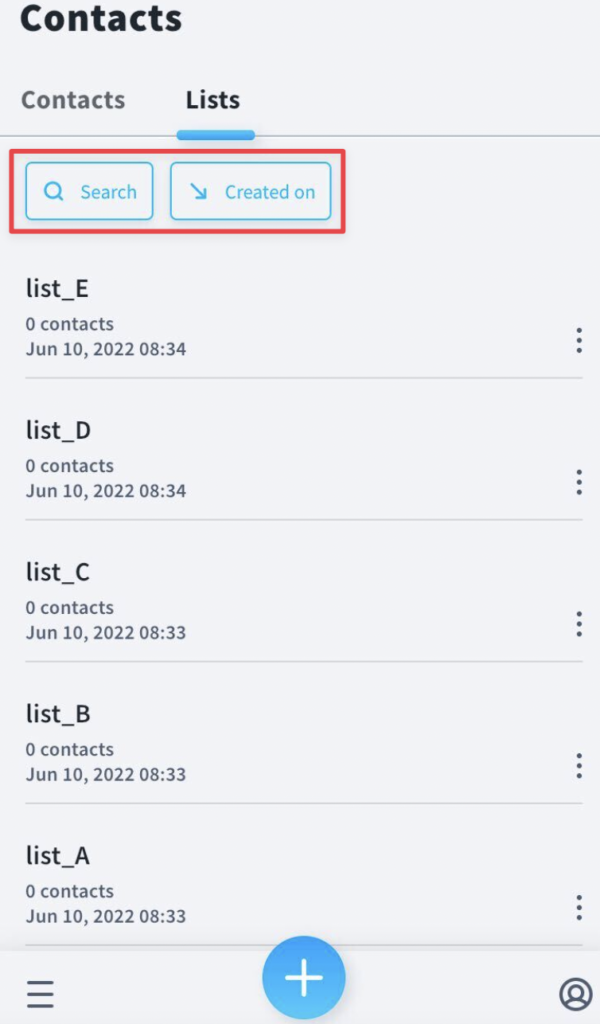
Como faço para criar uma nova lista?
- Repita as etapas de 1 a 3 da seção Como gerencio minhas listas?
- Clique no ícone de adição na parte inferior.
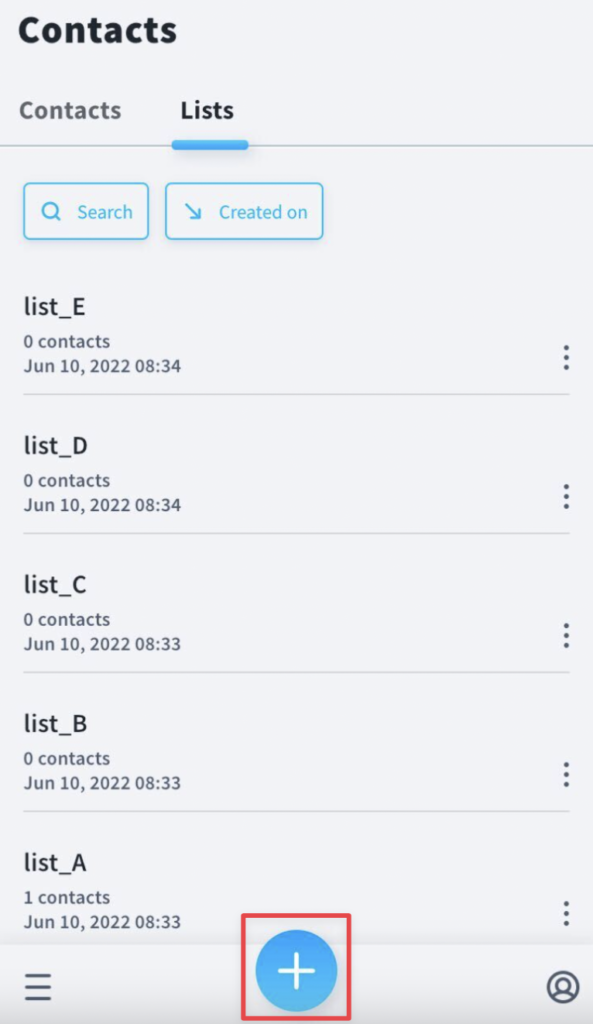
- Forneça um nome para sua nova lista e clique no botão Criar.
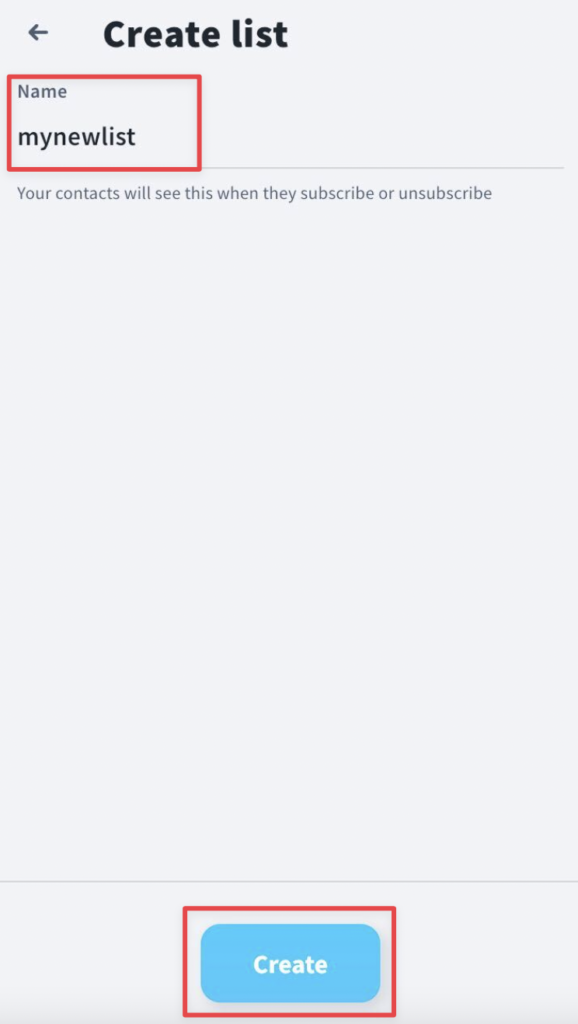
Como faço para gerenciar meus contatos?
- Clique nas 3 linhas horizontais no canto inferior esquerdo do seu Painel.
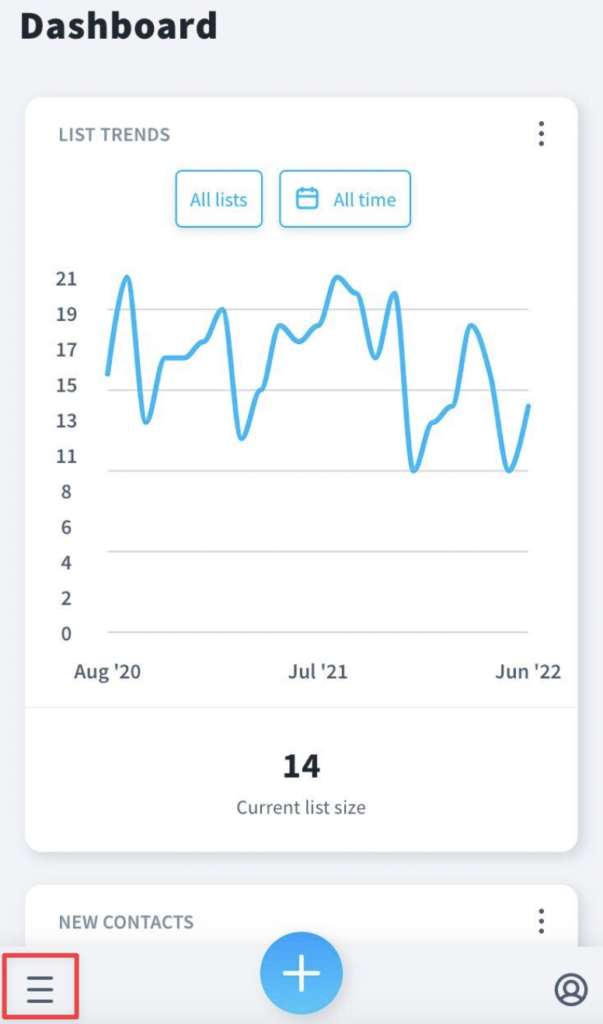
- Escolha Contatos no menu.
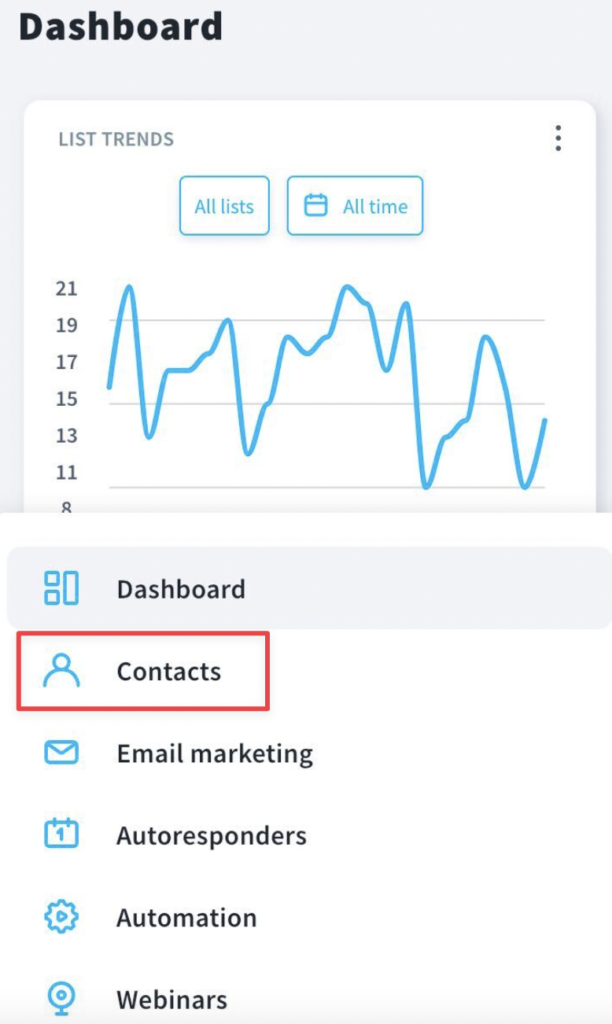
- Vá para a guia Contatos para ver seus assinantes. Você pode filtrar os resultados por lista(s).
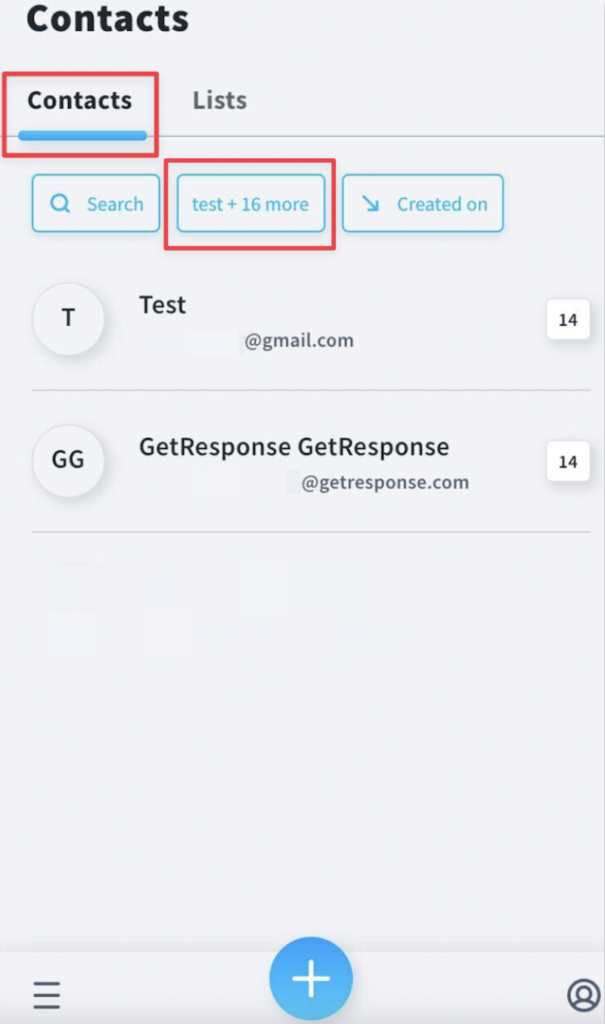
- Clique em um determinado e-mail para ver as informações de contato e os detalhes da assinatura.
Você também será capaz de:
- eliminar um contato clicando no ícone da lixeira no canto inferior esquerdo
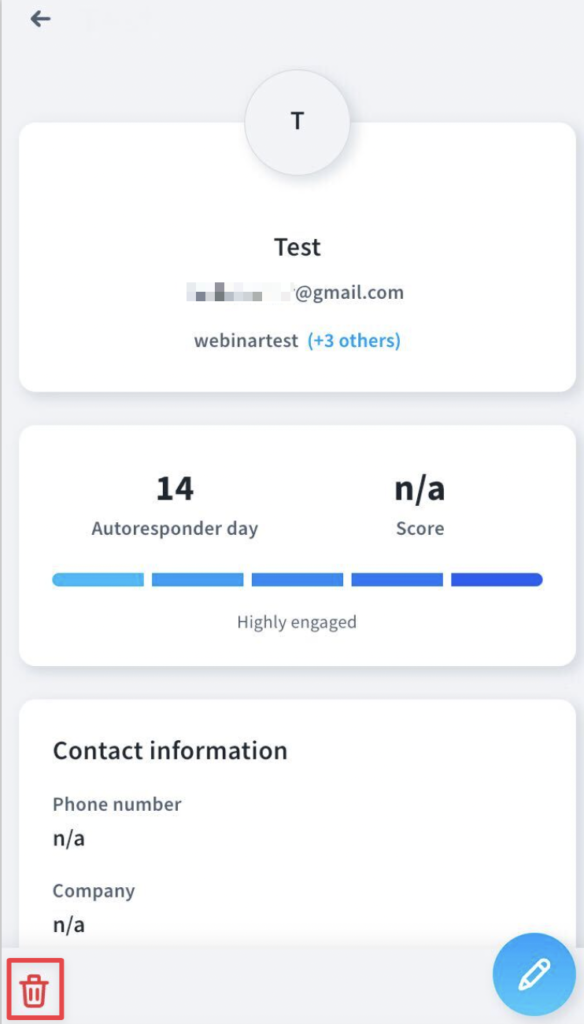
- editar o contato clicando no ícone de lápis no canto inferior direito
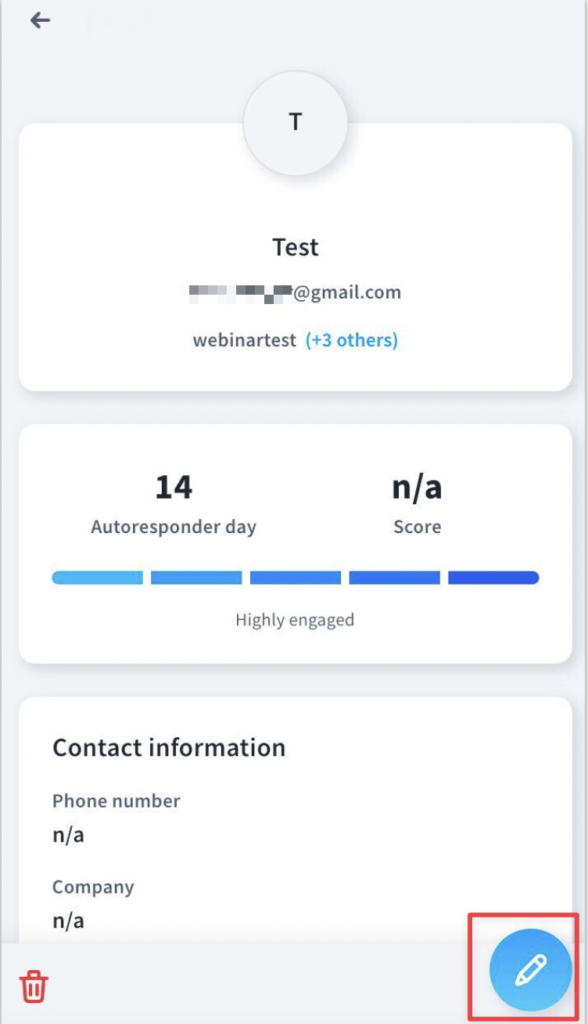
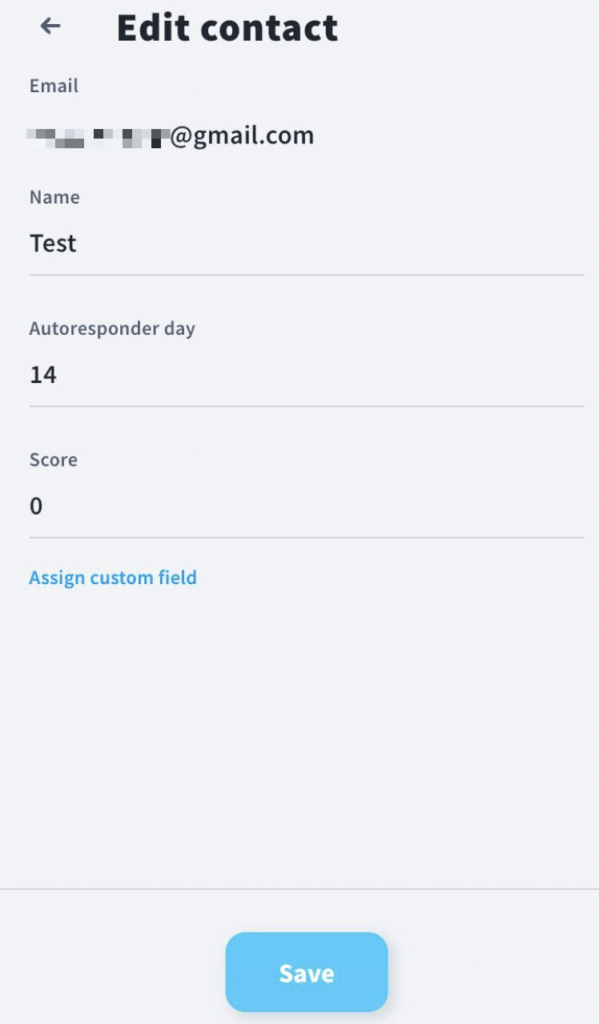
Como adicionar novos contatos?
- Repita as etapas de 1 a 2 da seção Como gerencio meus contatos?
- Clique no ícone de adição na parte inferior.
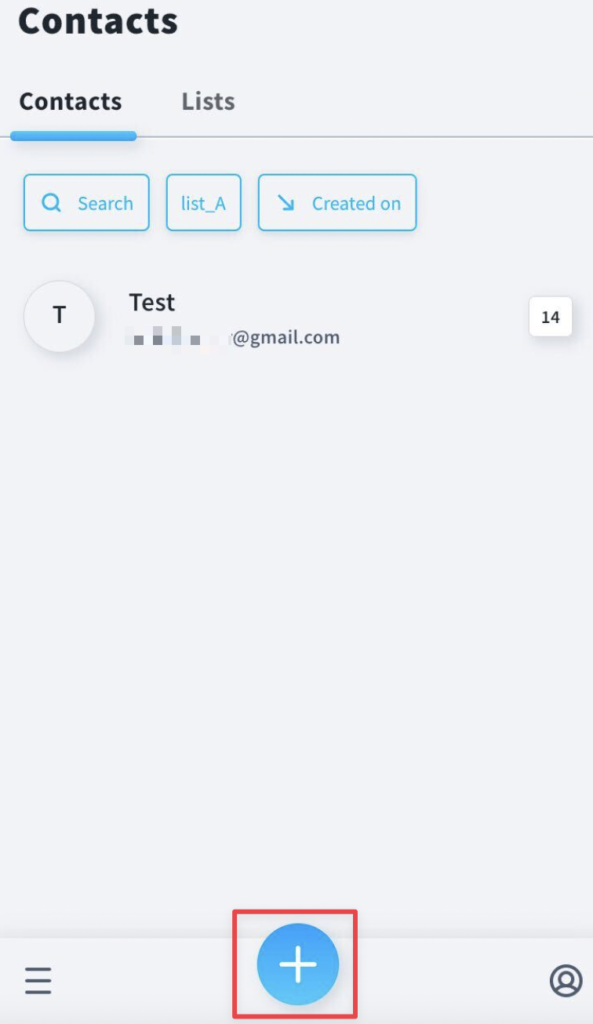
- Preencha as informações de contato necessárias e clique no botão Salvar.
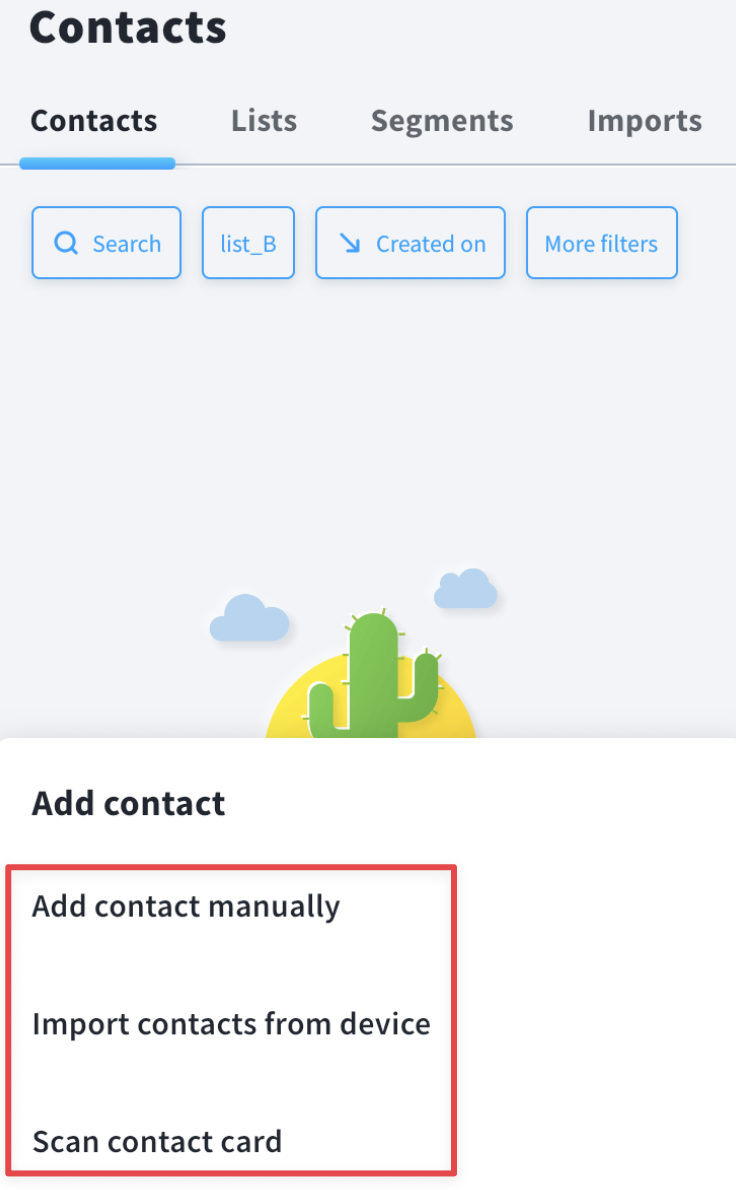
Adicionar contatos manualmente
Selecione uma lista, preencha as informações de contato necessárias e marque a caixa “Tenho permissão para adicionar esta pessoa à minha lista”.
Opcionalmente, você pode adicionar seu contato a um ciclo de autoresponder ou atribuir pontuações ou campos personalizados a eles.
Clique em Salvar.
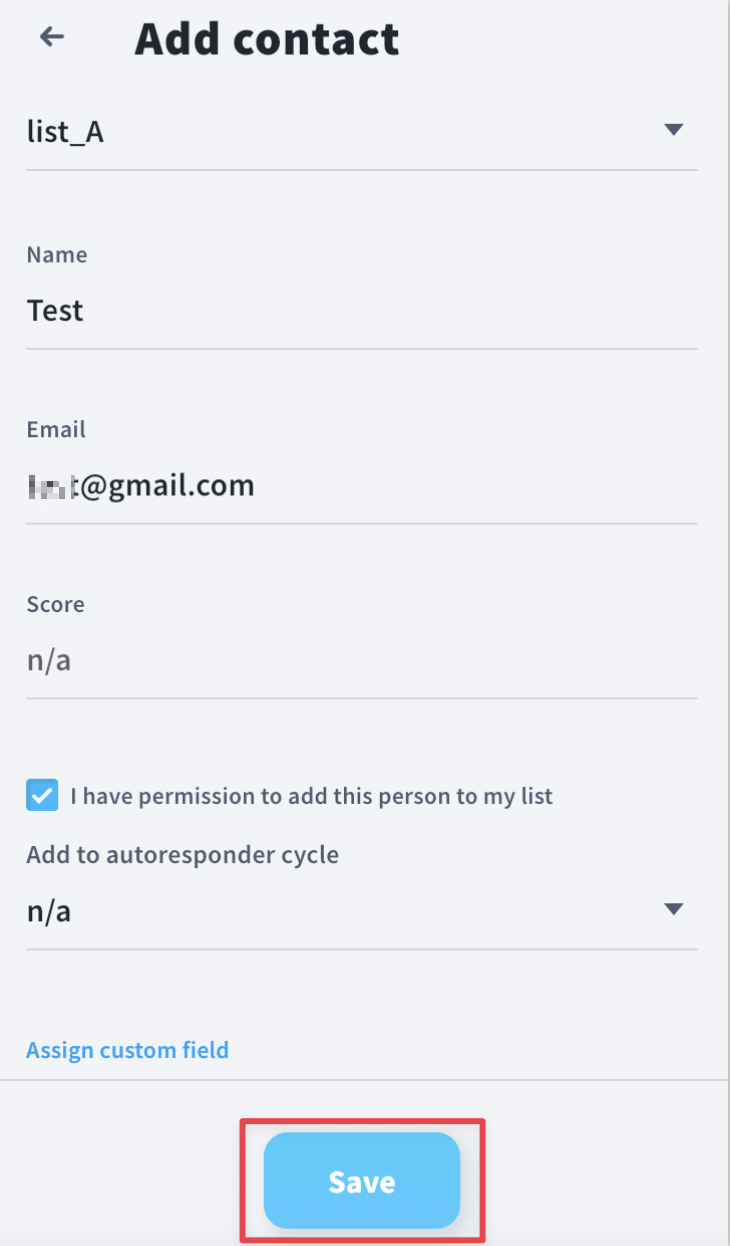
Importação de contatos do dispositivo
- Seu dispositivo perguntará se você permite que o aplicativo GetResponse tenha acesso a seus contatos. Você precisa concordar a fim de prosseguir.
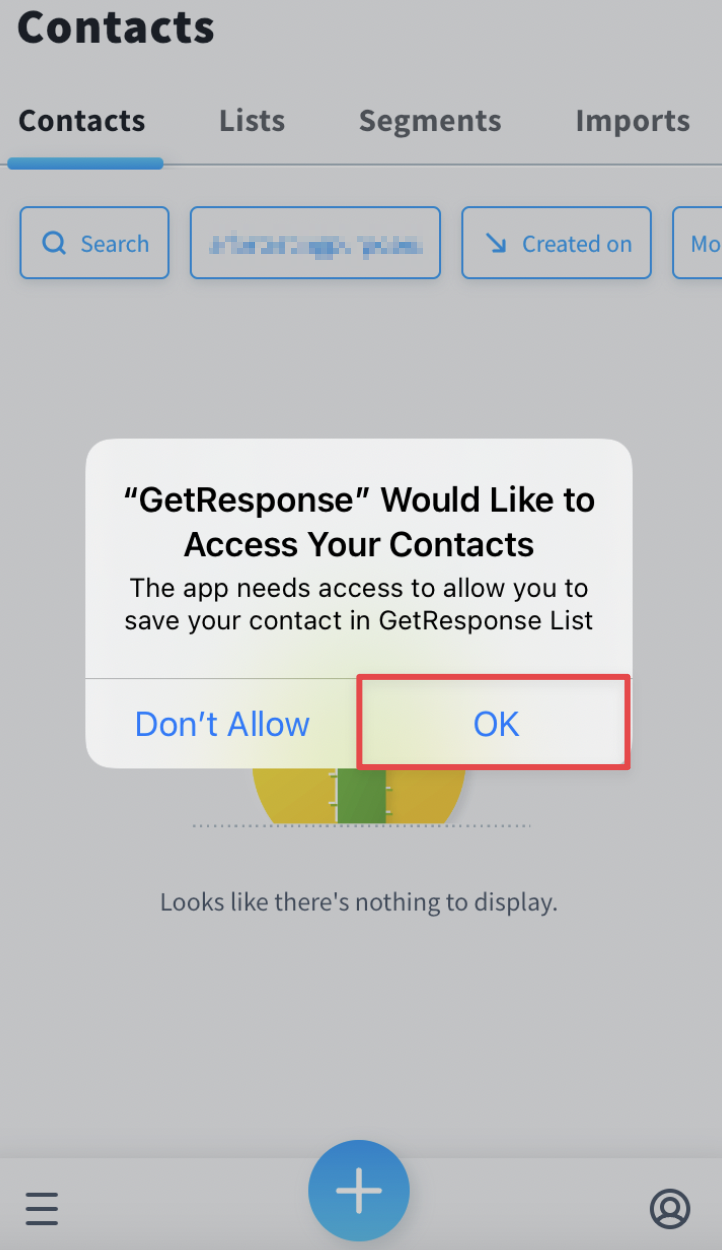
- Selecione um contato que você deseja adicionar à sua lista
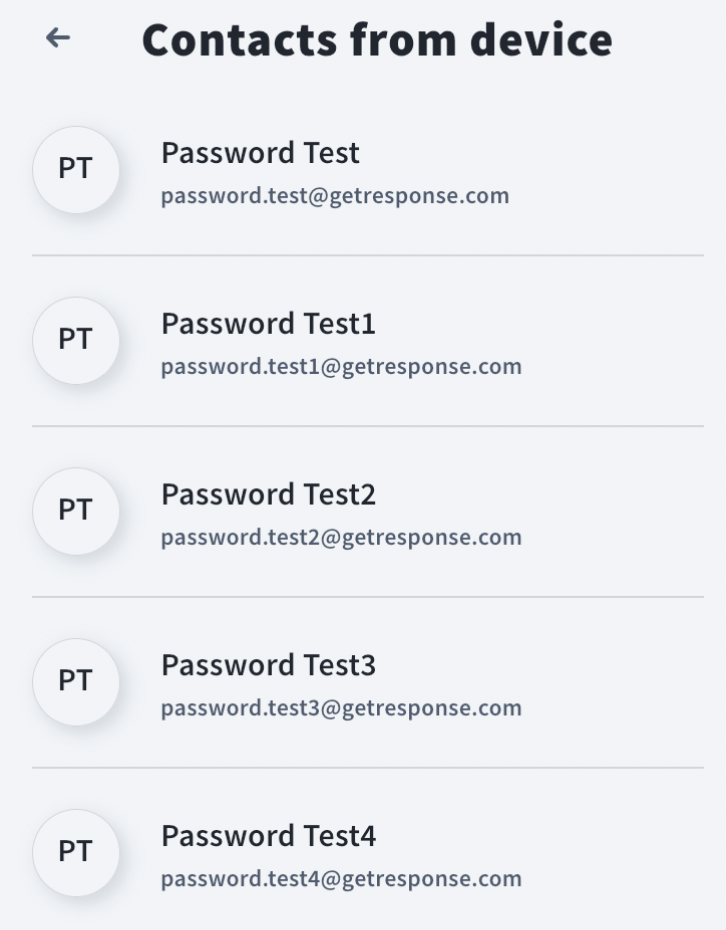
- Selecione uma lista, verifique os detalhes de contato e marque a caixa “Tenho permissão para adicionar esta pessoa à minha lista”.
Opcionalmente, você pode adicionar seu contato a um ciclo de autoresponder ou atribuir pontuações ou campos personalizados a eles.
Clique em Salvar.
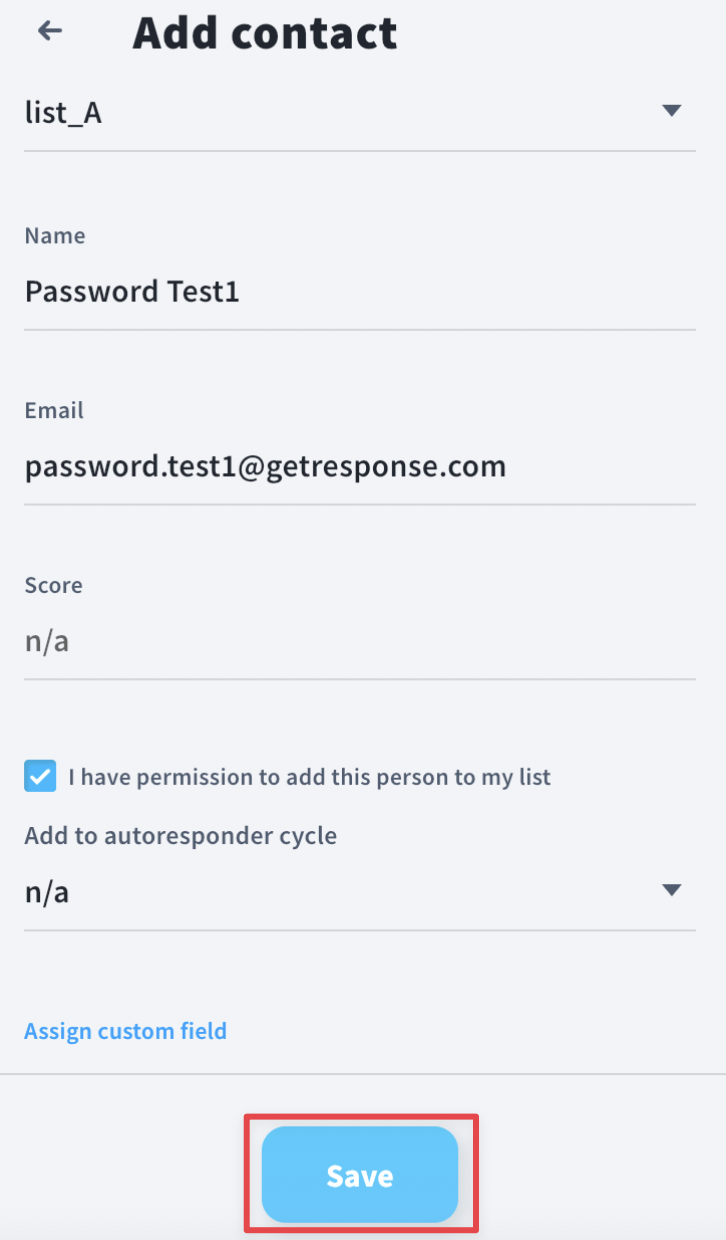
Escaneamento Cartão de contato
- Quando detectamos um endereço de e-mail no cartão escaneado, o botão para tirar uma foto se tornará clicável. Clique nele para prosseguir.
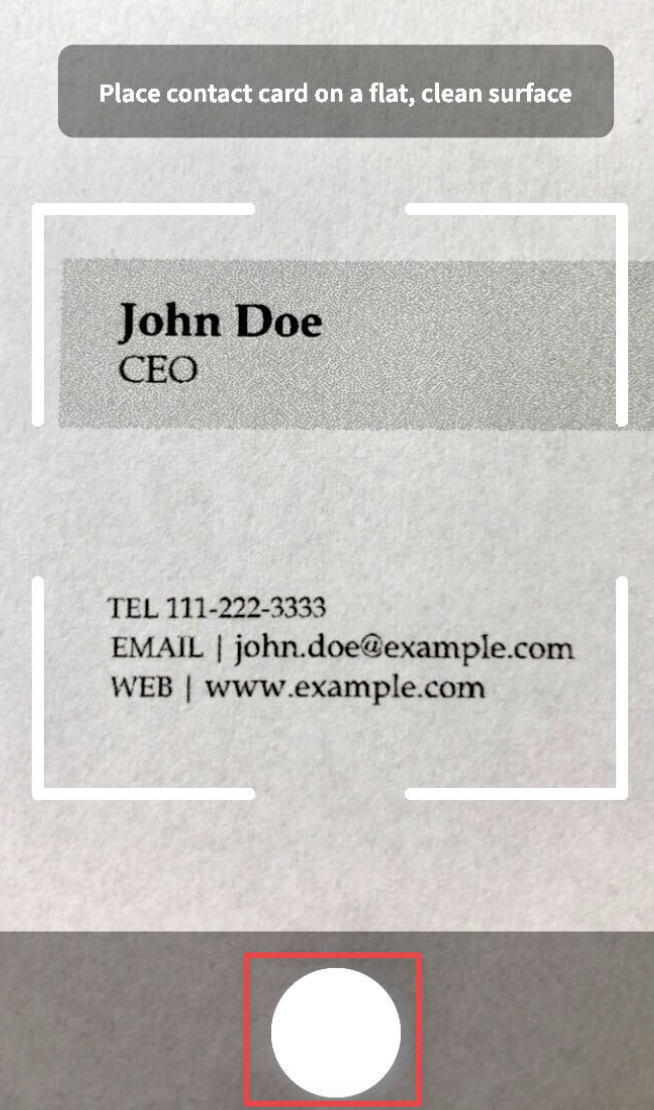
- Selecione uma lista, verifique os detalhes de contato e marque a caixa “Tenho permissão para adicionar esta pessoa à minha lista”.
Opcionalmente, você pode adicionar seu contato a um ciclo de autorresponder ou atribuir pontuações ou campos personalizados a eles.
Clique em Salvar.